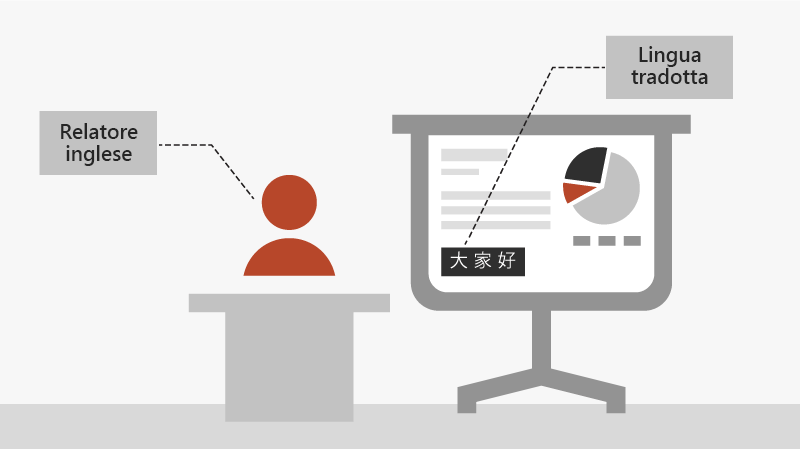Avviare una presentazione
-
Nella scheda Presentazione selezionare Dall'inizio. Ora, se si usa PowerPoint in un unico monitor e si vuole visualizzare la visualizzazione Relatore, nella visualizzazione Presentazione sulla barra di controllo in basso a sinistra selezionare i tre puntini e quindi Mostra visualizzazione Relatore.
-
Per passare alla diapositiva precedente o successiva, selezionare Precedente o Successiva.
-
Per visualizzare tutte le diapositive della presentazione, selezionare Visualizza tutte le diapositive.
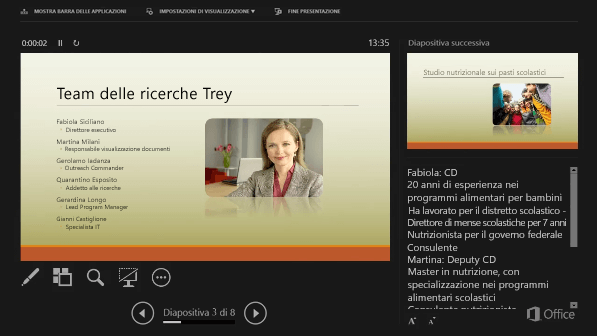
Note
Durante la presentazione, le note sono visibili sullo schermo del relatore, ma non al pubblico.
-
Il riquadro delle note è una casella che viene visualizzata sotto ogni diapositiva Toccarlo per aggiungere note.
-
Se il riquadro delle note non è visualizzato o se è completamente ridotto a icona, fare clic su Note sulla barra delle applicazioni nella parte inferiore della finestra di PowerPoint
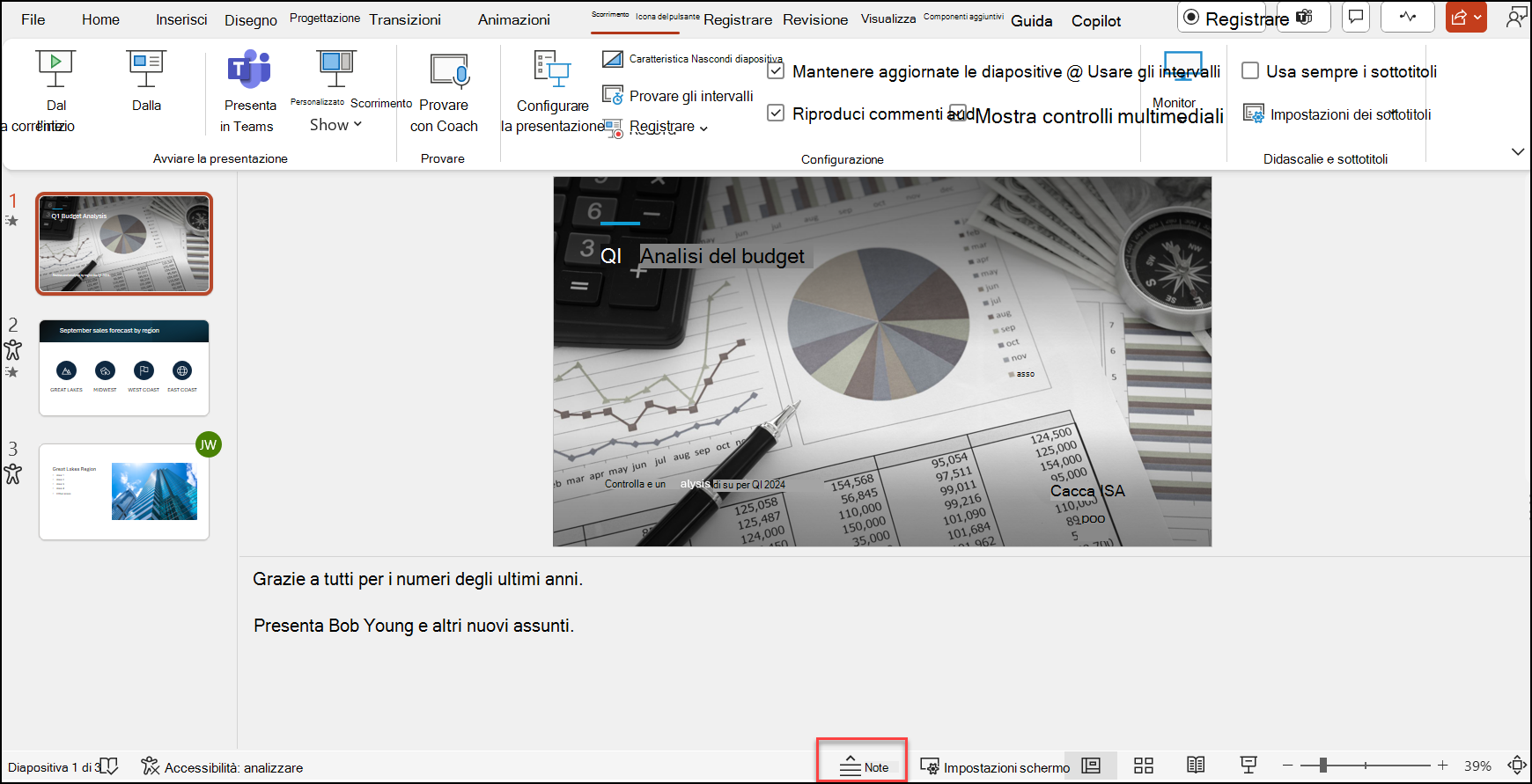
Sottotitoli
È possibile scegliere la lingua in cui visualizzare il testo del didascalia/sottotitolo. Questa caratteristica richiede Windows 10 e una versione aggiornata di PowerPoint.
-
Selezionare Presentazione > Impostazioni dei sottotitoli.
-
Impostare la lingua parlata.
-
Selezionare Lingua dei sottotitoli per vedere quali lingue PowerPoint può visualizzare sullo schermo come didascalie o sottotitoli e selezionare quella desiderata.
-
Nel menu Impostazioni dei sottotitoli, selezionare la posizione desiderata dei sottotitoli.
-
Per altre impostazioni relative all'aspetto, selezionare Impostazioni dei sottotitoli > Altre impostazioni (Windows).